Android Bağlantı Noktası Çalışmıyor mu? Denenecek 10 Şey
Yayınlanan: 2021-12-31Çoğumuz her zaman internete bağlıyız ve özellikle iş için ihtiyacınız varsa, bu bağlantıyı kaybetmek sinir bozucu olabilir. İnternet bağlantınız kesilirse ve Wi-Fi erişiminiz yoksa, başka birinin etkin noktasını kullanmak genellikle en iyi çözümdür.
Ancak etkin noktanız çalışmadığında ne olur? Bu makalede, etkin noktanızı tekrar çalışır duruma getirmek için en iyi 10 çözümü ele alacağız.
Bu makalenin Android için olduğunu unutmayın. iPhone etkin noktanızla ilgili sorun yaşıyorsanız diğer kılavuzumuzu okuyun.
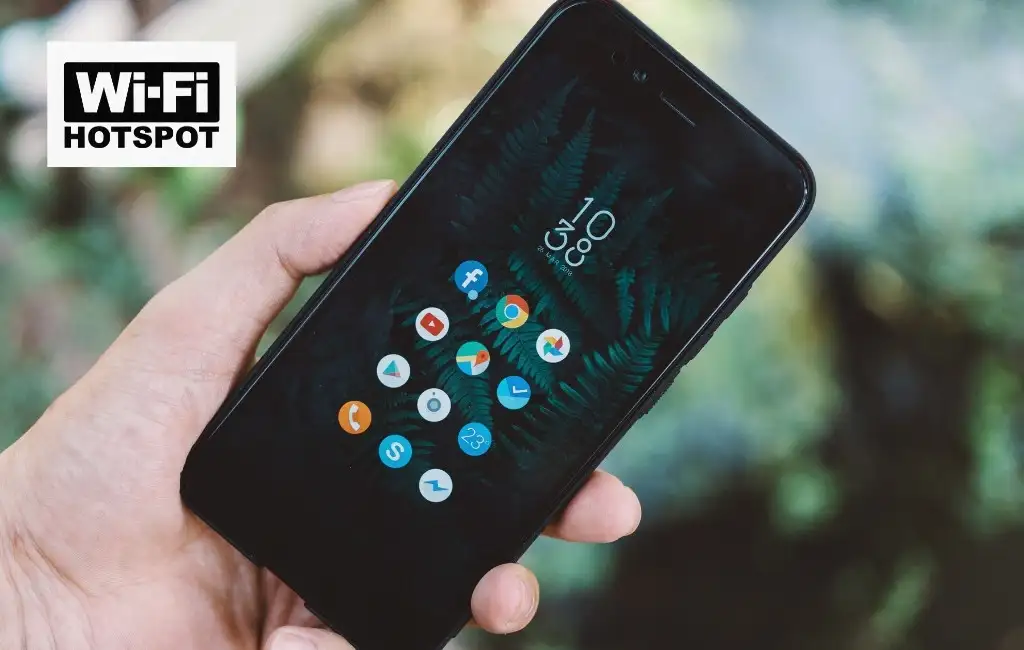
1. İnternet Bağlantınızı Kontrol Edin
Kontrol edilecek ilk şey, internet bağlantısının etkin noktayı paylaşan cihazda çalışıyor olmasıdır.
Bağlantınızı kontrol etmenin en hızlı yolu, tarayıcınıza bir web sayfası yüklemektir. Çalışmazsa, internet bağlantınızdaki sorunları gidermeniz gerekir. Örneğin, sınırınıza ulaşmış olabilirsiniz (telefon planınıza bağlı olarak) veya bölgenizde bir kesinti olabilir.
2. Wi-Fi Bağlantısını Yeniden Başlatın
Telefonunuzun kablosuz bağlantı işlevlerini yeniden başlatmanın en basit yolu, kısa süreliğine uçak modunu etkinleştirmektir. Bu, genellikle etkin nokta işlevselliğinizle ortaya çıkan hataları çözebilir.
Uçak modunu etkinleştirmek için, bildirim çubuğunu açmak üzere ekranınızın üstünden aşağı doğru sürükleyin. Uçak modu simgesini (küçük uçak) seçin. 30 saniye sonra uçak modunu devre dışı bırakın ve etkin noktanızın şimdi çalışıp çalışmadığını kontrol edin.
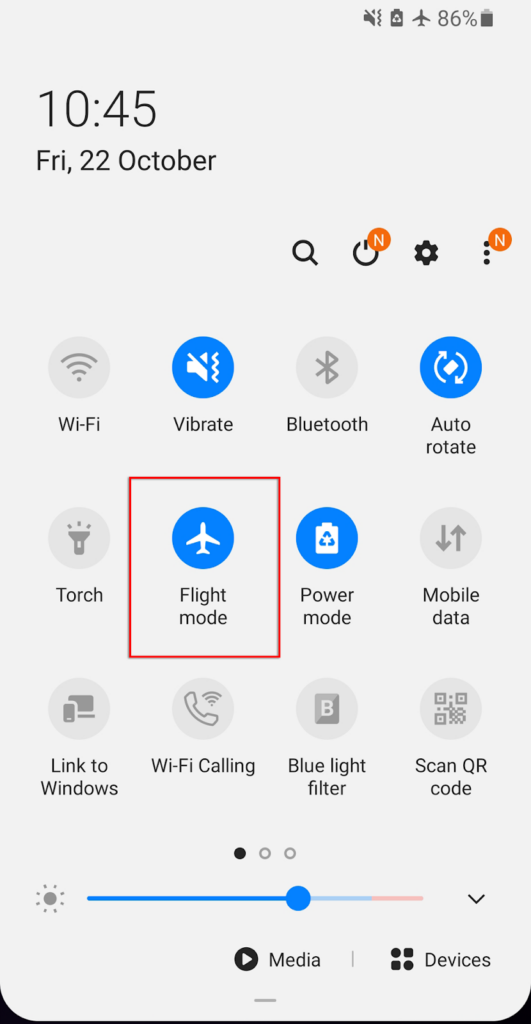
Her ikisinde de sorun ortaya çıkabileceğinden, bunu hem alıcı hem de gönderen cihazlarda yapmalısınız.
3. Telefonunuzu Yeniden Başlatın
Birçoğumuz telefonlarımızı günlerce veya haftalarca arka planda çalışan birkaç program biriktirerek kullanırız ve bu da telefonunuzun işlem hızını engeller. Bazen bu, hatalara veya hatalara neden olabilir. Çoğu zaman, telefonunuzu yeniden başlatmanız bu hataları sıfırlamak ve telefonunuzu yenilemek için yeterlidir.
Telefonunuzu yeniden başlatmak için güç düğmesini birkaç saniye basılı tutun. Açılır pencere göründüğünde, Kapat öğesini seçin. 30 saniye kadar bekleyin, ardından telefonunuzu yeniden başlatın ve etkin noktanın çalışıp çalışmadığını kontrol edin.
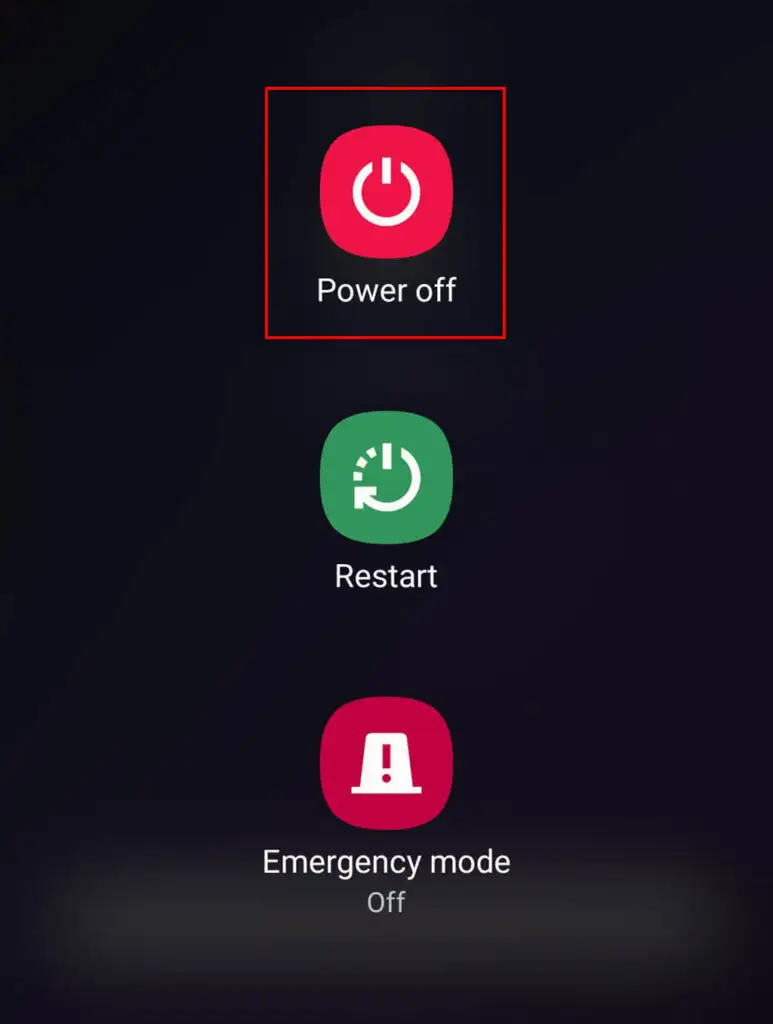
4. Pil Tasarrufunu Kapatın
Birkaç Android kullanıcısı, pil tasarrufu modunun etkin nokta bağlantınızı etkileyebileceğini belirtti. Bu olmamasına rağmen, sıcak nokta sorunlarınız için hızlı bir çözüm olabileceğinden denemeye değer.
Pil tasarrufu modunu devre dışı bırakmak için:
- Ayarlar'ı açın ve Bağlantılar'a dokunun.
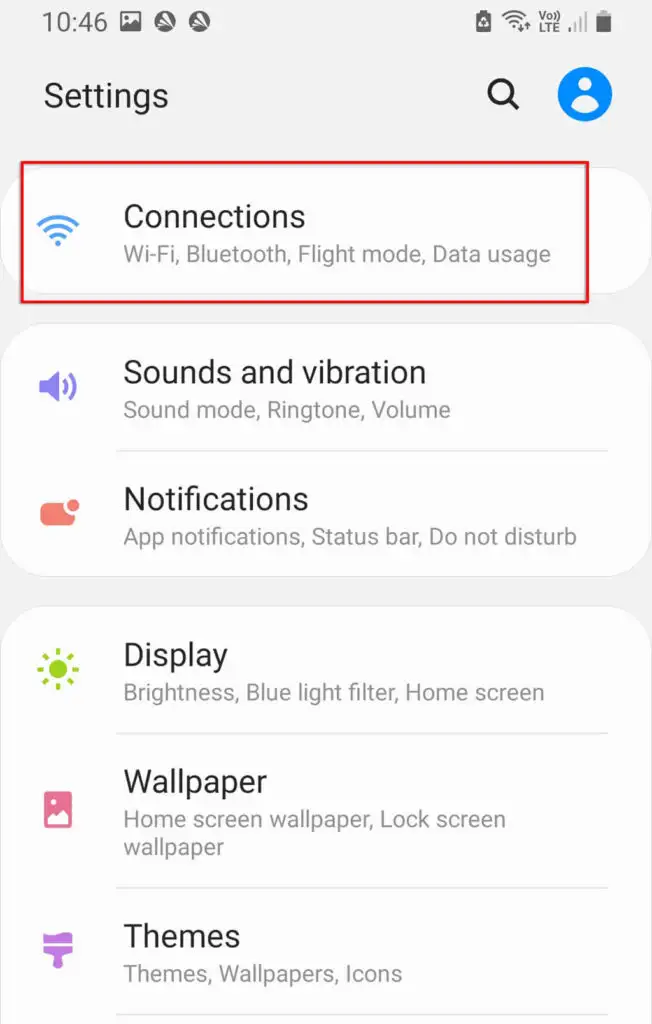
- Mobil Erişim Noktası ve Tethering'i seçin.
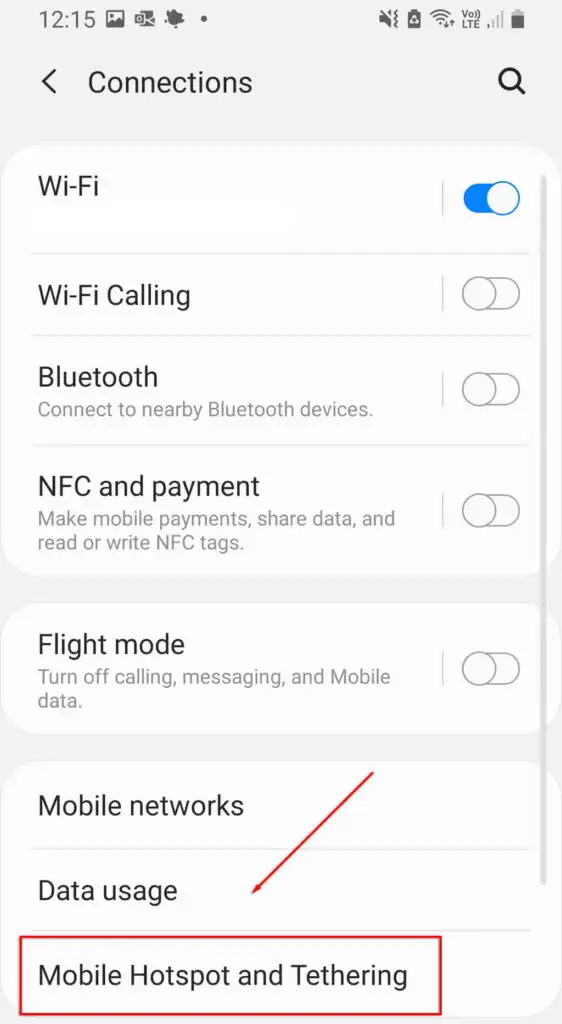
- Mobil Erişim Noktası'na dokunun.
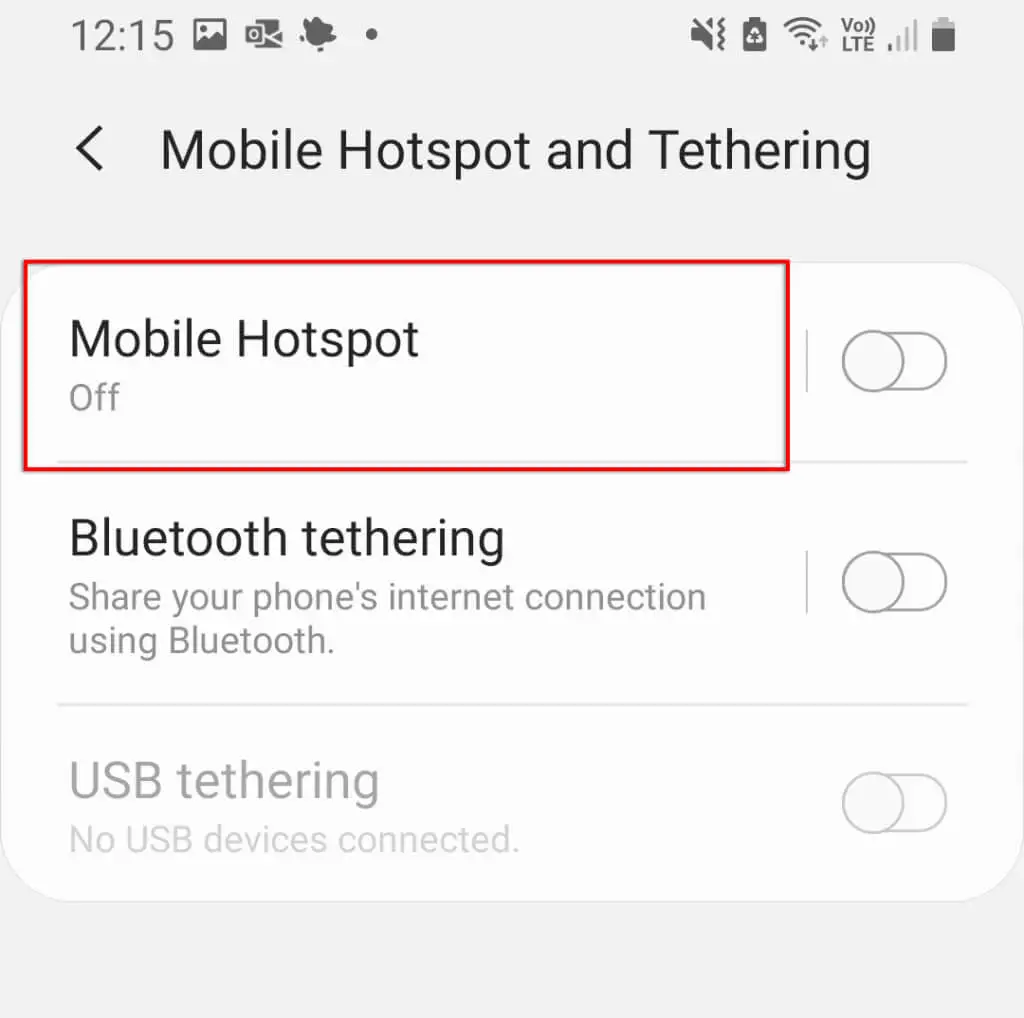
- Menünün sağ üst köşesindeki üç noktaya dokunun ve Mobil Erişim Noktasını Yapılandır öğesini seçin.
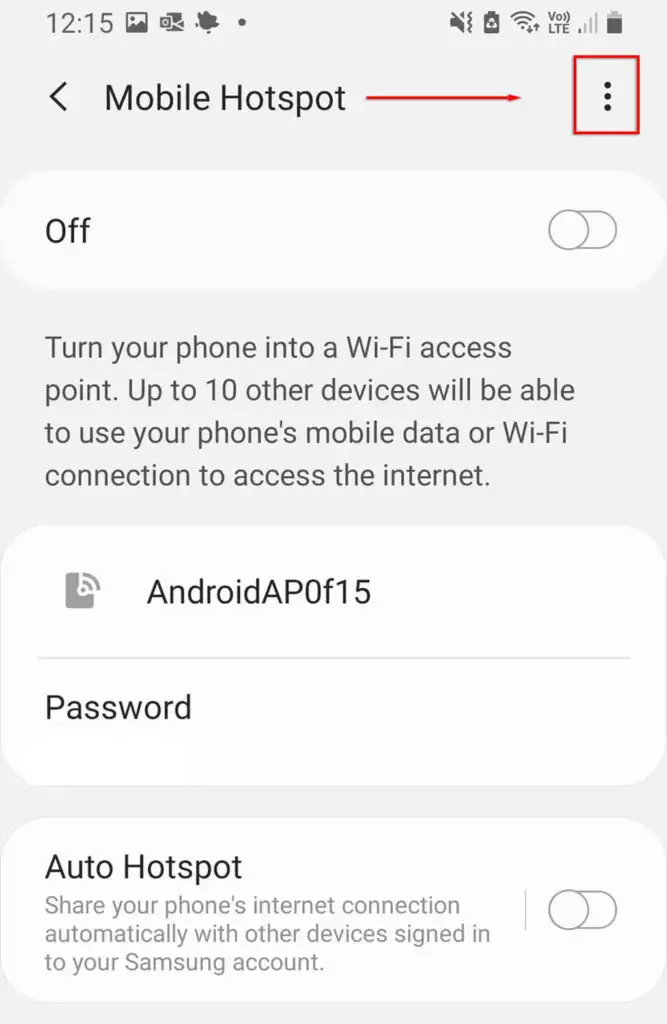
- Güç Tasarruf Modunu kapatın.
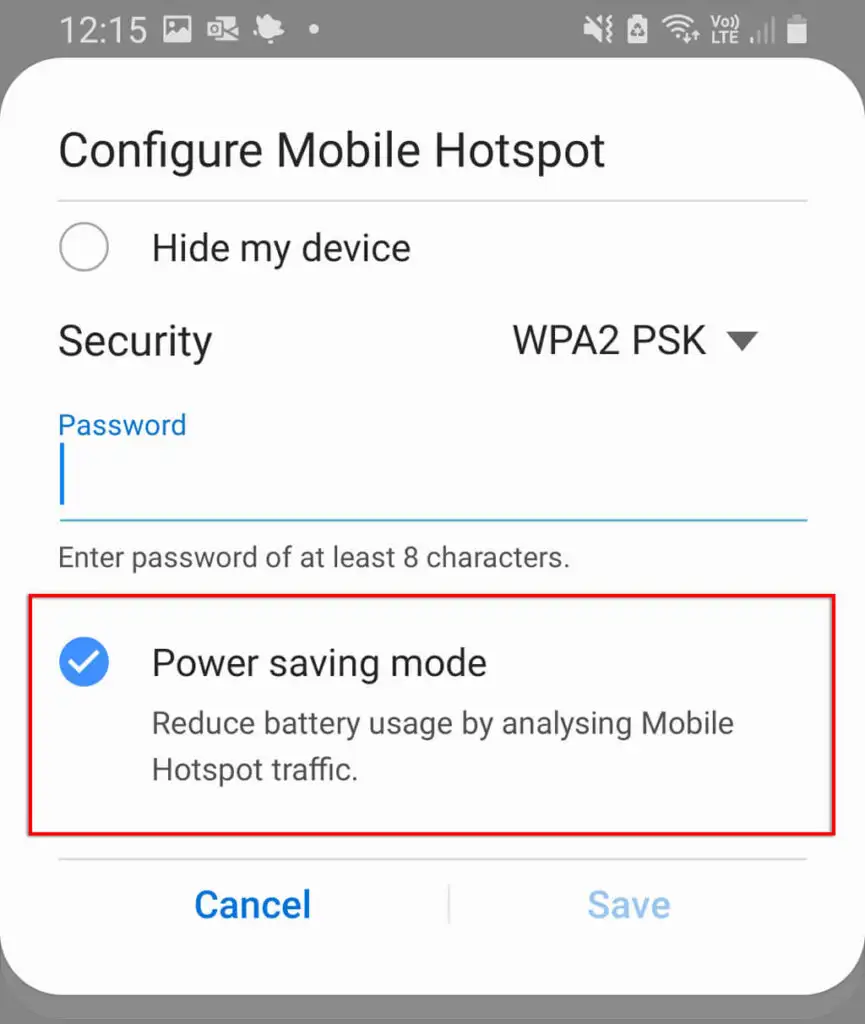
Veri tasarrufu modunun da bazen etkin nokta işlevselliğini etkilediği bildirilmiştir. Bunu devre dışı bırakmak için:
- Ayarlar'ı açın.
- Bağlantılar'ı seçin.
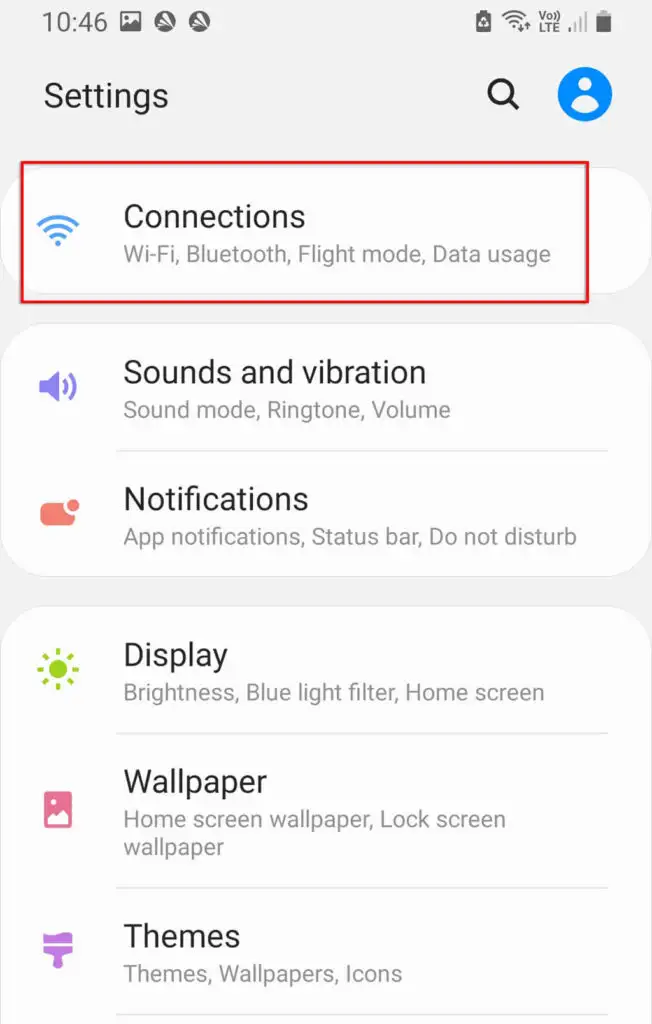
- Veri Kullanımı öğesini seçin.
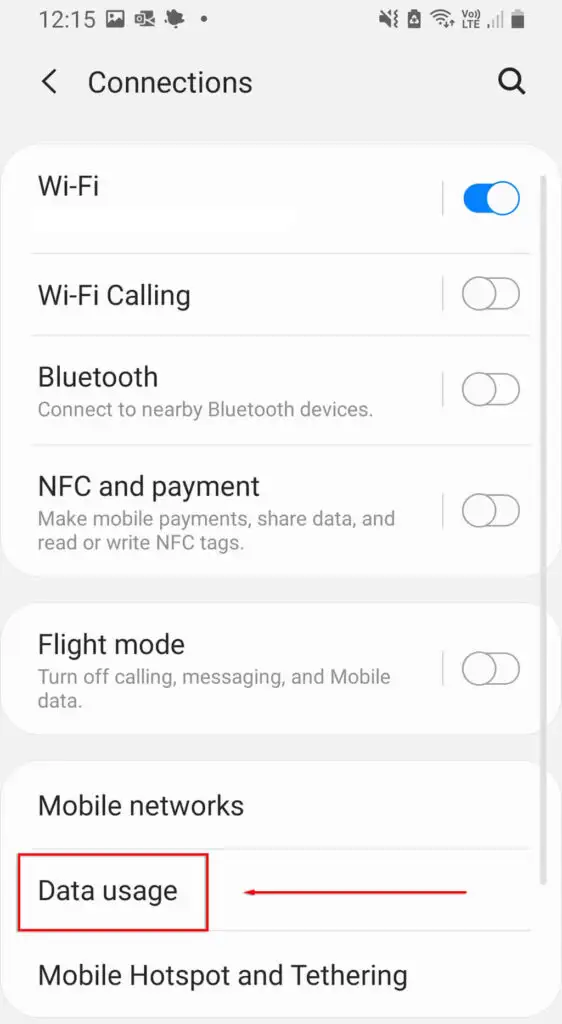
- Veri Tasarrufu Kullan'ı devre dışı bırakın.
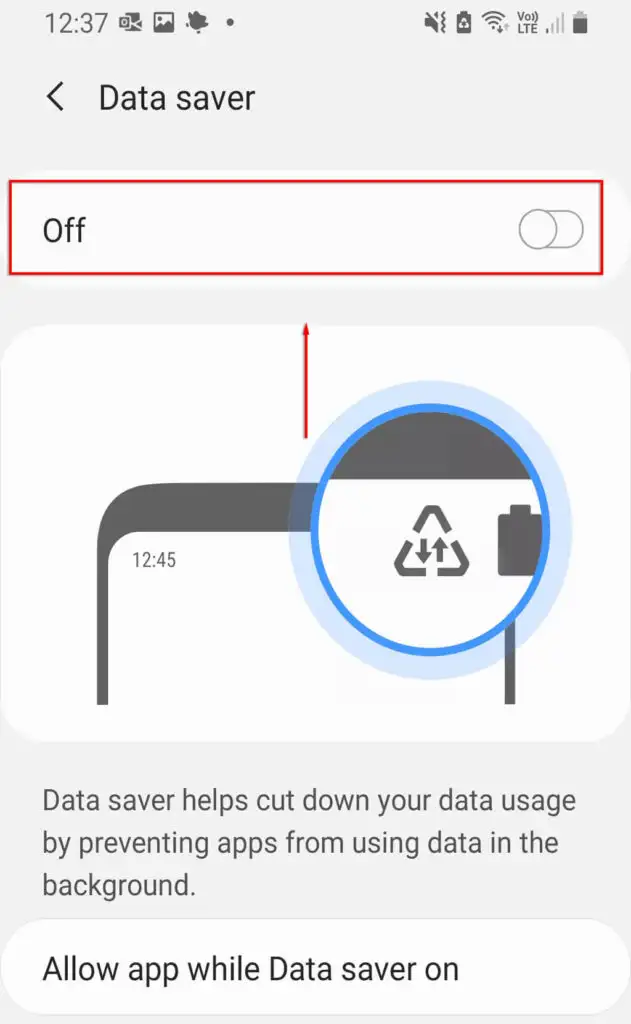
5. VPN'inizi Kapatın
Sanal Özel Ağlar (VPN'ler), internet hızınızı etkileyebilir ve bir Android etkin noktası üzerinden bağlantı sorunlarına neden olabilir. Çevrimiçi gizliliğinizi korumak için mükemmel olsalar da, etkin noktayı kullanmanız gerektiğinde bunları devre dışı bırakmayı ve daha sonra yeniden etkinleştirmeyi deneyebilirsiniz.
VPN'inizi kapatmak için doğrudan VPN uygulamasını açıp devre dışı bırakabilirsiniz. Aksi takdirde, şu adımları izleyin:
- Ayarlar'ı açın.
- Bağlantılar'ı seçin.
- Diğer bağlantı ayarları'nı seçin.
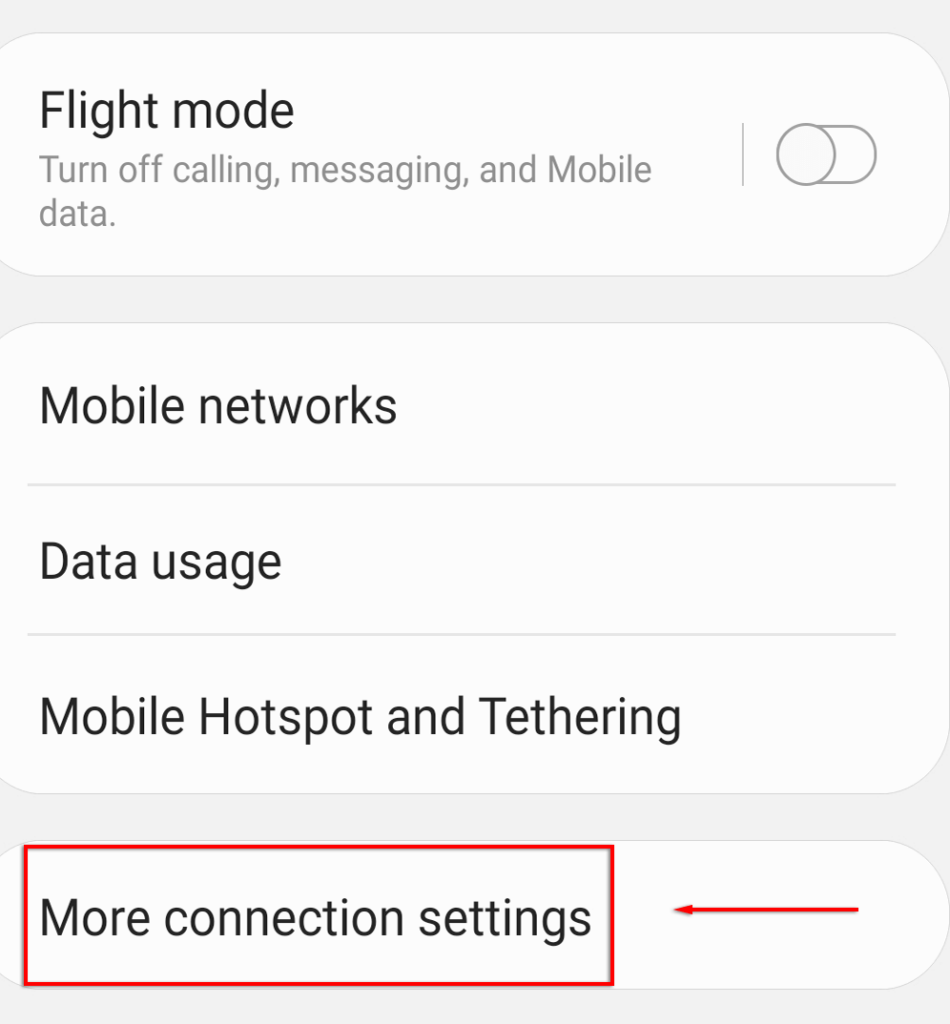
- VPN'i seçin, ardından etkin olan tüm VPN'leri devre dışı bırakın.
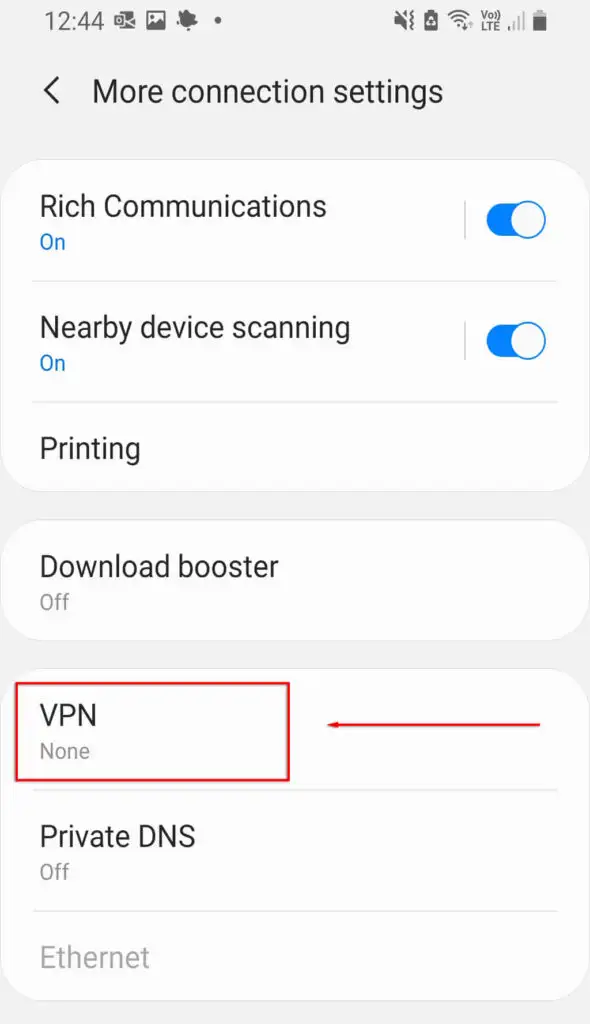
6. Otomatik Erişim Noktası Geçişini Kapatın
Otomatik etkin nokta değiştirme, Android'in son sürümlerinde bulunan bir özelliktir. Etkinleştirildiğinde, birkaç dakika boyunca etkin noktaya hiçbir cihaz bağlı değilse, etkin noktayı devre dışı bırakır. Bu, telefonunuz çok uzun süre boşta kaldığı için etkin noktanızı aralıklı olarak kapatabilir. Devre dışı bırakmak için:

- Ayarlar'ı açın.
- Bağlantılar > Mobil Erişim Noktası ve Tethering'i seçin.
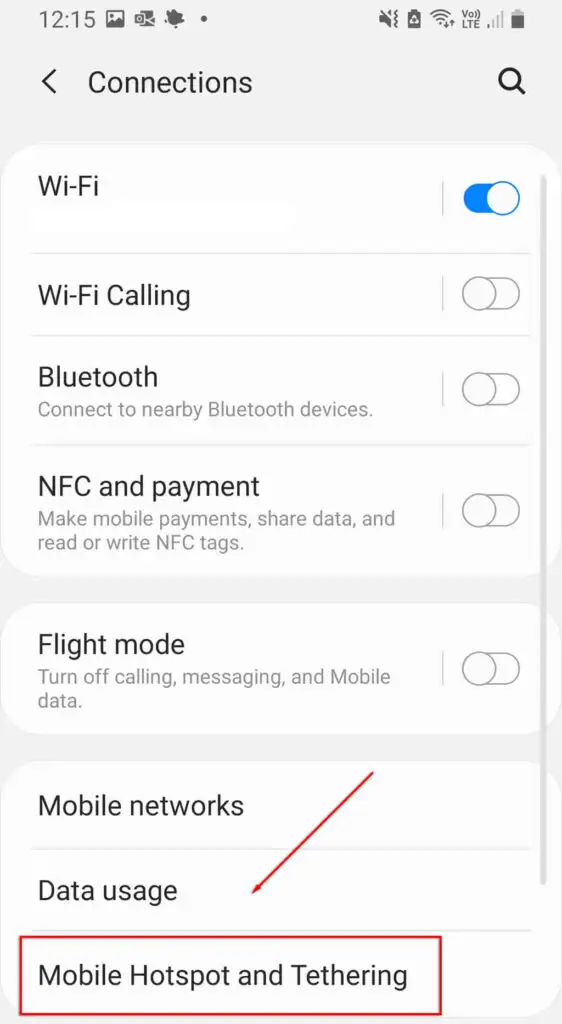
- Mobil Erişim Noktası'nı seçin.
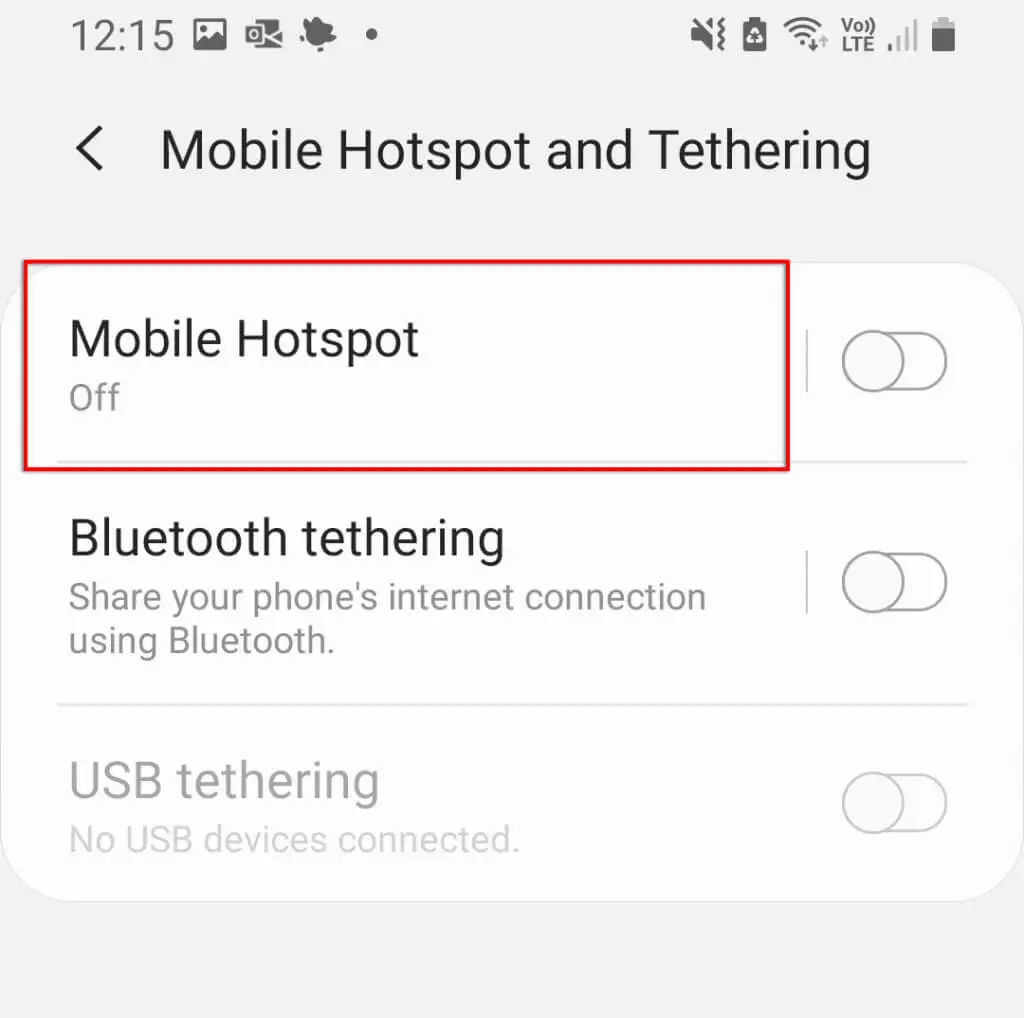
- Hotspot'u otomatik olarak kapat öğesini seçin.
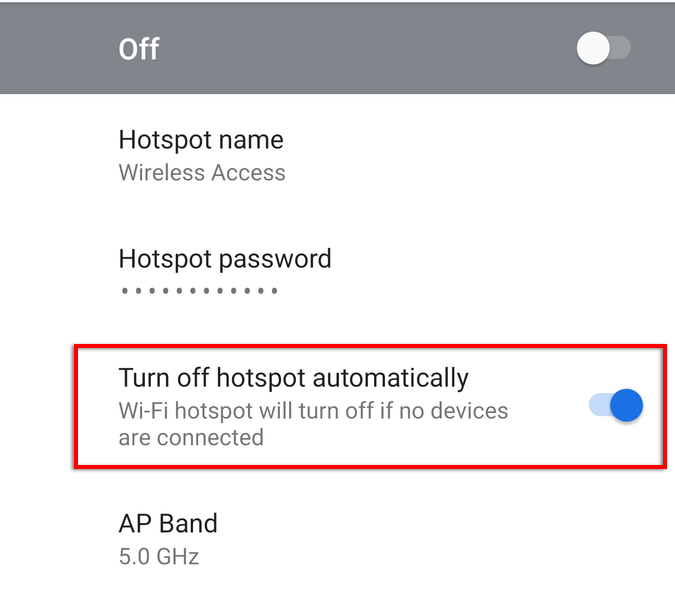
Not: Bazı modeller bu seçeneği görüntülemez.
7. Wi-Fi Bandınızı Kontrol Edin
En yeni Android telefonlardan bazıları hem 2,4 GHz hem de 5 GHz Wi-Fi bantlarını destekler. Ancak eski telefonlar 5 GHz frekansına erişemez. Telefonunuz yalnızca 2,4 GHz frekansını alabiliyorsa, etkin noktanızın standart 2,4 GHz bandına ayarlandığından emin olmalısınız.
Bunu yapmak için:
- Ayarlar'ı açın ve Bağlantılar'a dokunun.
- Mobil Erişim Noktası ve Tethering'i seçin.
- Mobil Erişim Noktası'na dokunun.
- Menünün sağ üst köşesindeki üç noktaya dokunun ve Mobil Erişim Noktasını Yapılandır öğesini seçin.
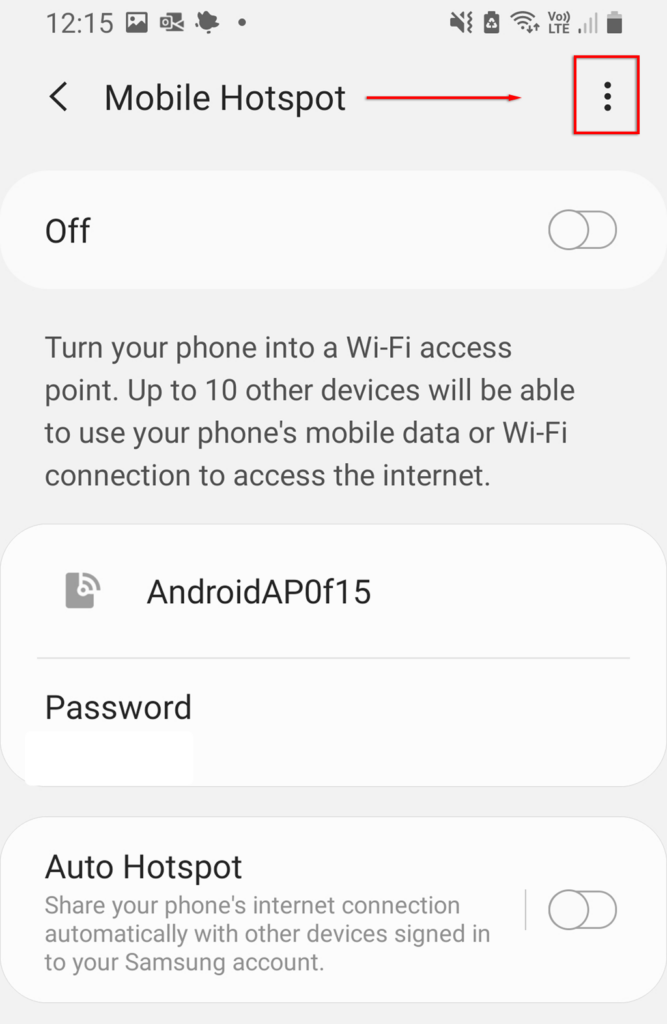
- Kullanılabilir olduğunda 5 GHz bant kullan'ı veya 5 GHz Tercih Edilir'i seçin.
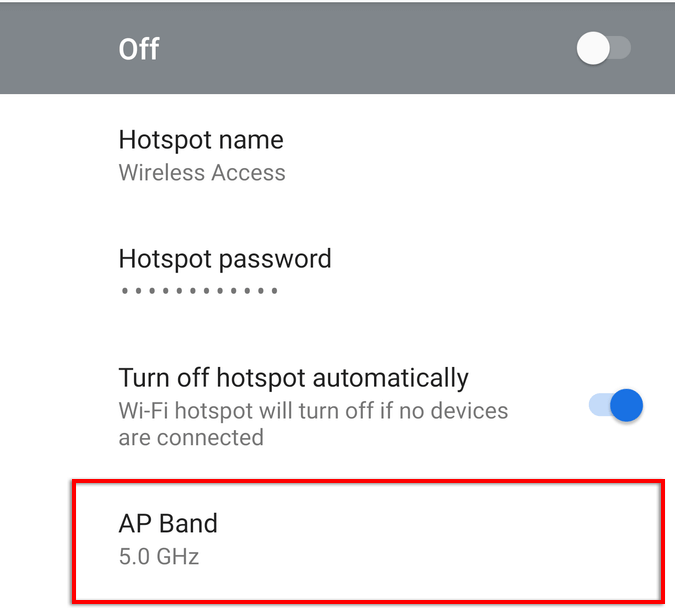
Not: Tüm Android telefonlar bu işlevselliğe sahip değildir.
8. Parola Olmadan Yeni Bir Erişim Noktası Oluşturun
Denenecek son bir şey, parola koruması olmayan yeni bir etkin nokta oluşturmaktır. Parola koruması genellikle tavsiye edilse de sorunlara neden olabilir ve bağlanmanızı engelleyebilir. Durumun böyle olup olmadığını görmek için:
- Ayarlar > Bağlantılar'a gidin.
- Mobil Erişim Noktası ve Tethering'i seçin.
- Mobil Erişim Noktası'nı seçin.
- Parola'yı seçin.
- Herhangi bir parolayı silin ve Kaydet'i seçin.
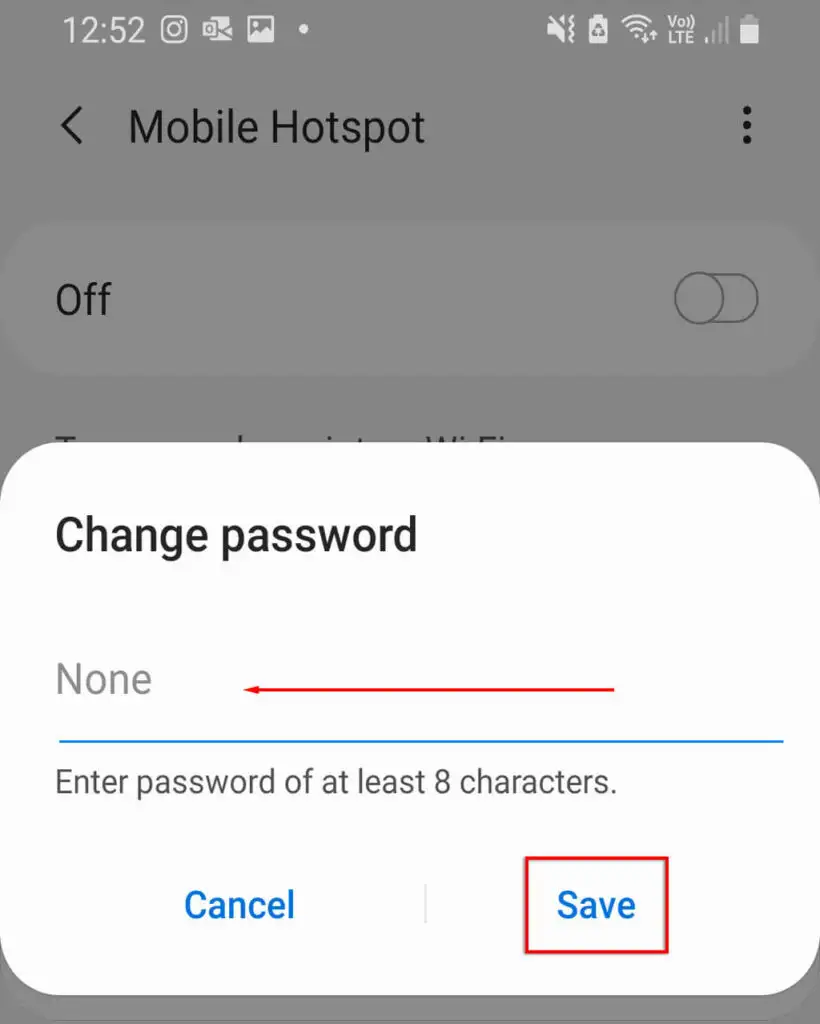
Cihazınızın o ağa ait hafızasında sorun yaşamamak için etkin nokta adını değiştirmenizi öneririz. Android'iniz artık etkin noktaya bağlanabiliyorsa, cihazınıza yönelik güvenlik tehditlerini önlemek için artık parola koruması eklemelisiniz.
9. Bluetooth Tethering'i deneyin
Son çare olarak Wi-Fi hotspot yerine Bluetooth tethering'i denemek isteyebilirsiniz. Bu, internetinizi başkalarıyla paylaşmanın başka bir yoludur ve tek dezavantajı daha yavaş olmasıdır. İnternete ihtiyacınız varsa, denemeye değer.
- Ayarlar'ı açın.
- Ağ ve İnternet > Mobil Bağlantı Noktası ve İnternet Paylaşımı öğesini seçin.
- Bluetooth tethering'i açın .
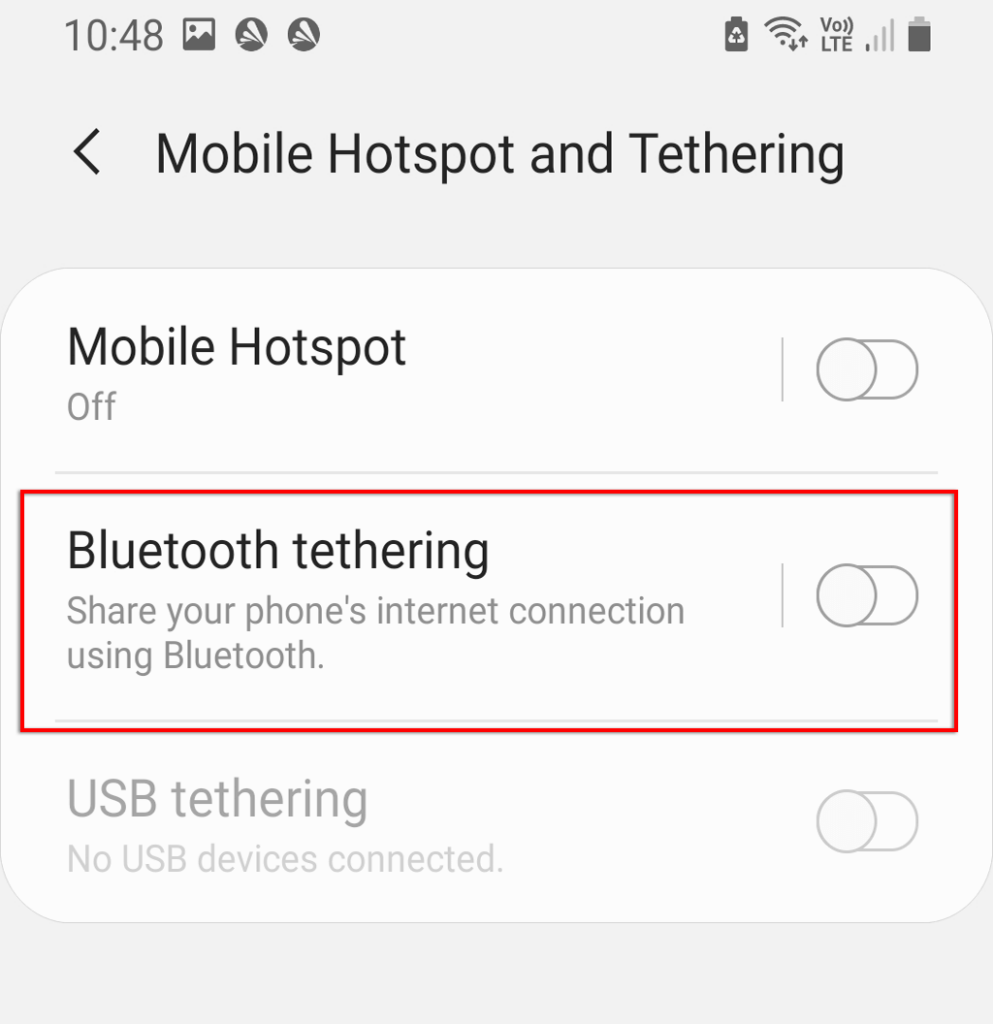
10. Alıcı Cihazınızı Kontrol Edin
Yukarıdakilerin hiçbiri işe yaramadıysa, alıcı cihazınızda bir yazılım veya donanım sorunu olabilir. Mümkünse, cihazın düzgün çalıştığını doğrulamak için başka bir etkin noktaya veya Wi-Fi bağlantısına bağlanmayı deneyin. Alternatif olarak, dizüstü bilgisayar veya başka bir telefon gibi başka bir cihazın etkin noktaya bağlanıp bağlanamadığını görün.
Mümkünse, sorun büyük olasılıkla alıcı cihazdadır. Yazılım tarafını tamamen yenilemek için telefonunuzu fabrika ayarlarına sıfırlayabilirsiniz. Fabrika ayarlarına sıfırlama, tüm verilerinizi silecektir, bu nedenle bunu önceden yedeklediğinizden emin olun.
Telefonunuzu fabrika ayarlarına sıfırlamak için:
- Ayarlar'ı açın.
- Genel Yönetim'e gidin.
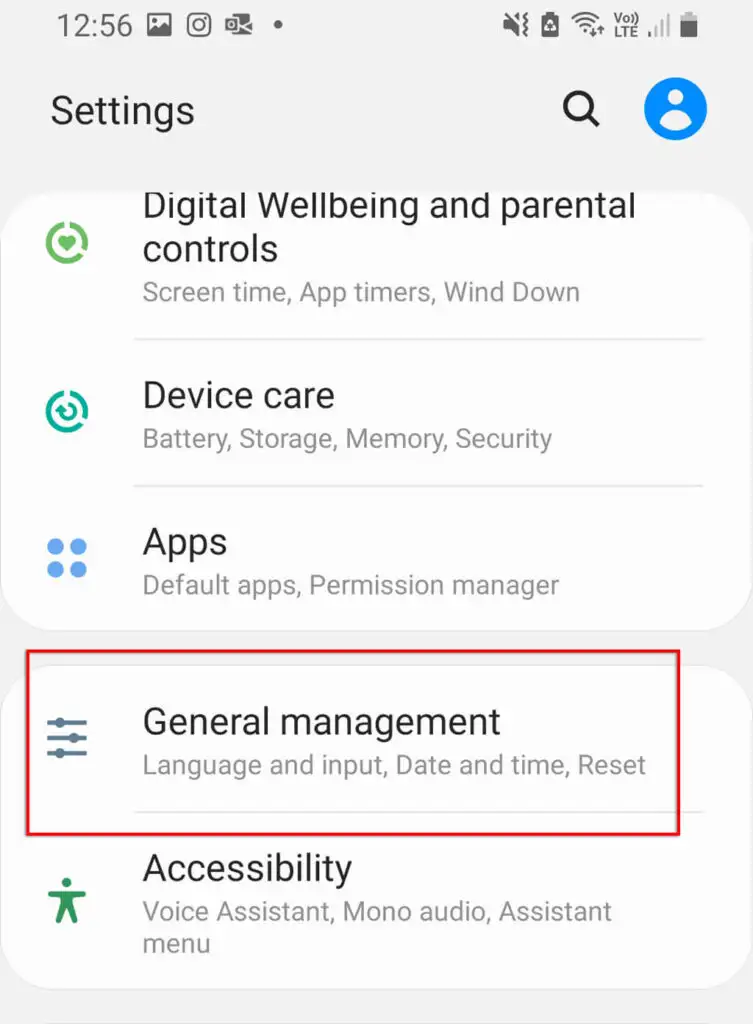
- Sıfırla'yı seçin.
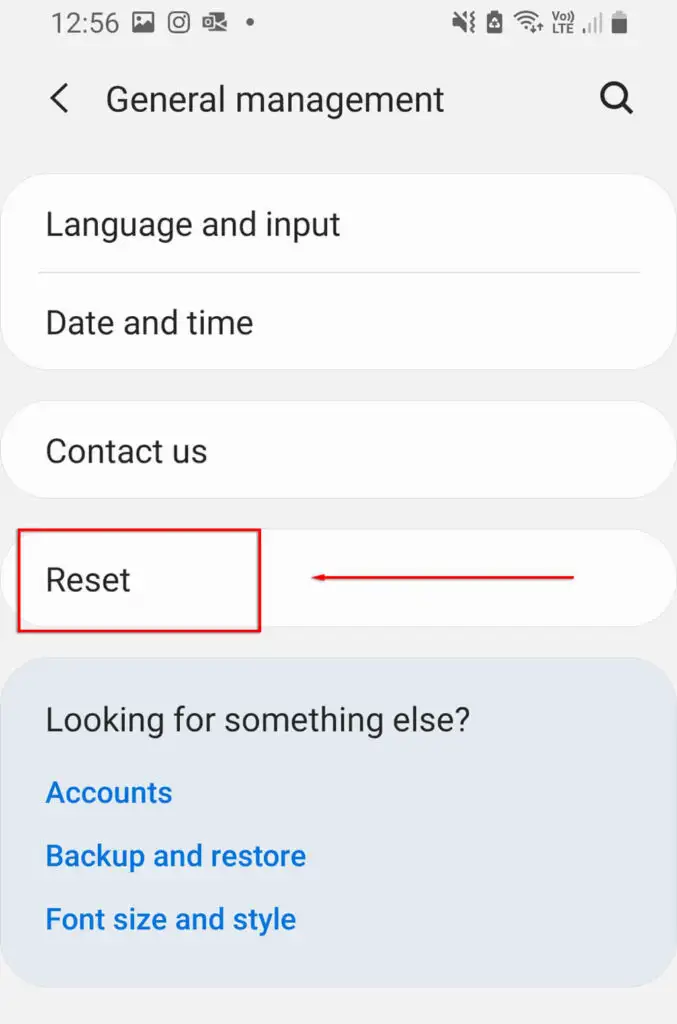
- Fabrika verilerine sıfırla öğesini seçin.
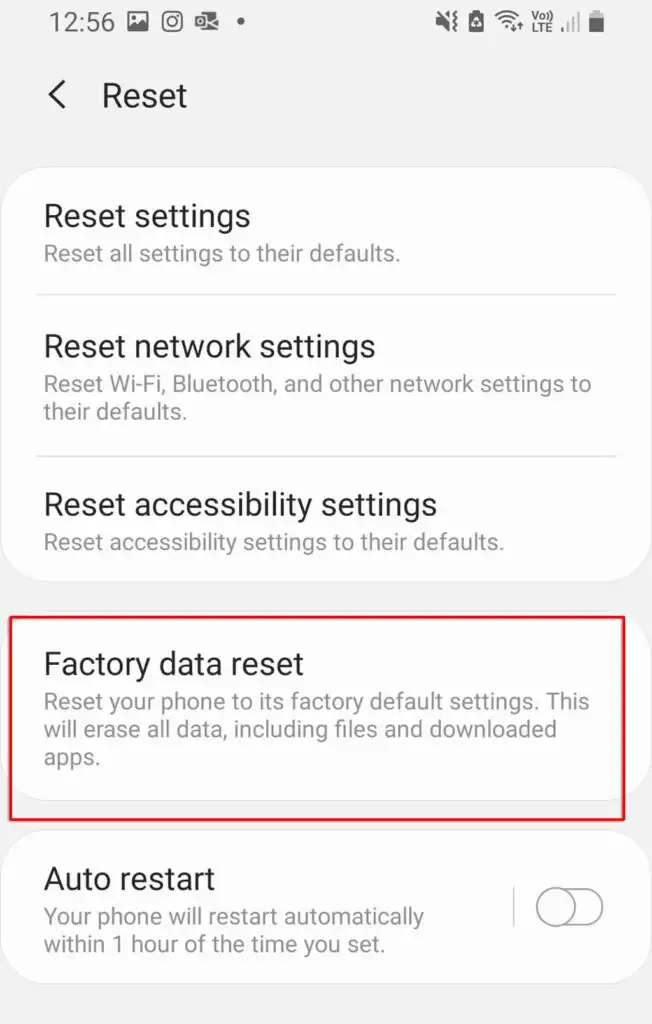
- Aşağı kaydırın ve Sıfırla'yı seçin.
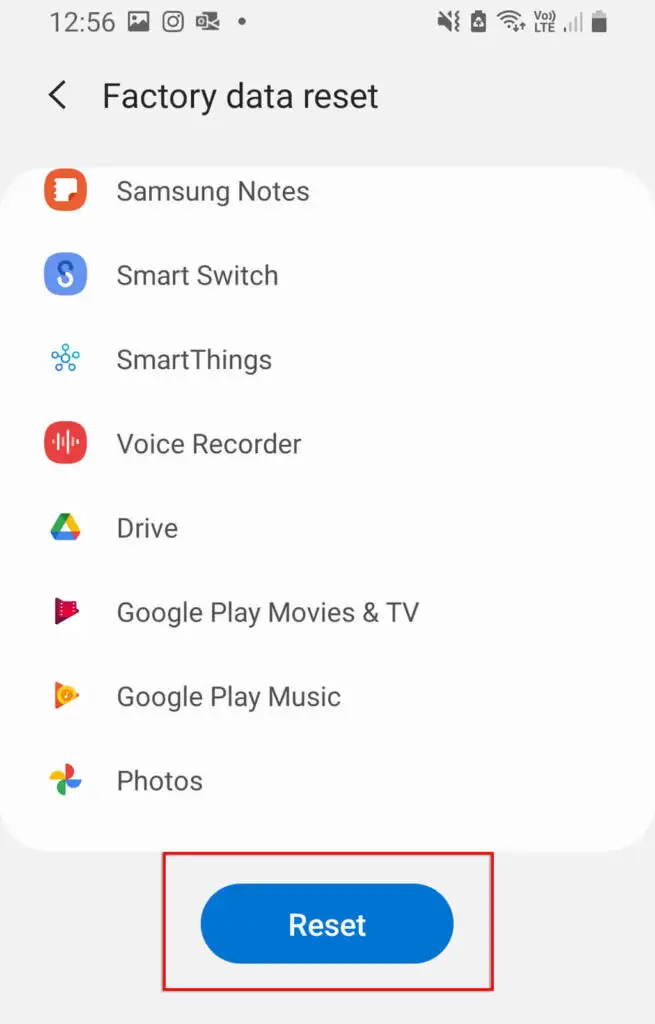
Yeniden çevrimiçi
Özellikle çalışmanız veya acilen birisiyle iletişim kurmanız gerekiyorsa, internet olmamasından daha kötü bir şey yoktur. Umarım, çözümlerimizden biri etkin noktanızın çalışmama sorununu çözmüştür. Değilse, büyük olasılıkla bir donanım sorunudur ve en yakın onarım merkezine götürmeniz gerekir (ve umarım ücretsiz bir değiştirme alırsınız!).
Bu makale size yardımcı olduysa veya başka bir düzeltmeniz varsa, aşağıdaki yorumlarda bize bildirin!
